客服热线
186-8811-5347、186-7086-0265
官方邮箱
contactus@mingting.cn
添加微信
立即线上沟通

客服微信
详情请咨询客服
客服热线
186-8811-5347、186-7086-0265
官方邮箱
contactus@mingting.cn
2022-04-15 来源:金山毒霸文档/文件服务作者:办公技巧

怎么在
步骤
第一步:“Ctrl+A”进行工作表全选(红框范围内代表可以让用户编辑的区域)
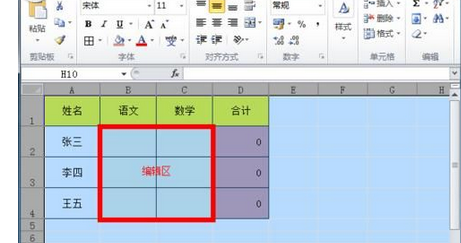
第二步:点击鼠标右键→选择“设置单元格格式”点击鼠标左键
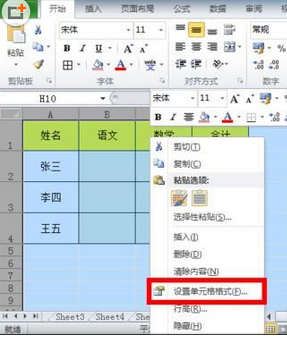
第三步:选择“保护”选项卡 →选中锁定复选框(正常如果没有修改过设置的情况下,这个复选框是选定状态,如果是空白状态,证明没有任何单元格被锁定,如果是灰色钩状态,证明有一部分是锁定,有一部分没锁定)
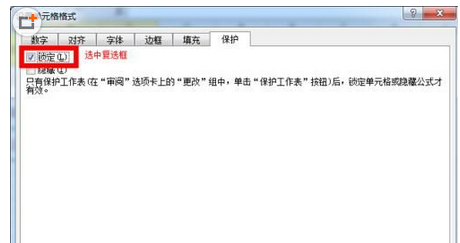
第四步:选中允许用户编辑的区域

第五步:点击鼠标右键→选择“设置单元格格式”
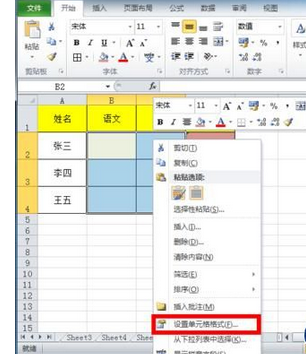
第六步:选择“保护”选项卡 →取消勾选的复选框 (这里跟刚才可不一样喔)
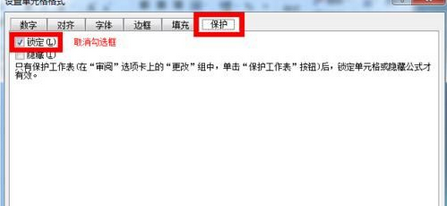
第七步:选择“审阅”→选择“更改”组 →选择“保护工作表“
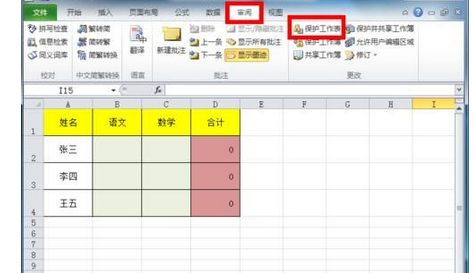
第八步:去掉”选定锁定单元格“前方的复选框,勾选”选定未锁定的单元格“前面的复选框。大功告成
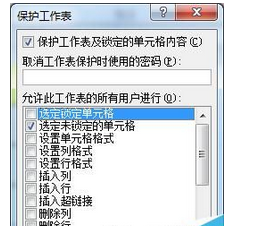
以上就是怎么在excel中设置限制其他人编辑的单元格区域的全部内容了,大家都学会了吗?
最后,小编给您推荐,如果您不想让您的文档被其他人查看,您可以使用金山毒霸“文件夹加密”,让文档更加安全。